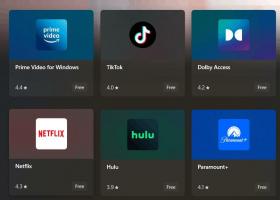Удалить вкладку общего доступа из свойств папки в Windows 10
Вы можете удалить Совместное использование вкладка из Свойства папки в Windows 10. Эта вкладка доступна, если вы щелкните правой кнопкой мыши папку или диск и щелкните значок Характеристики запись в меню. Он позволяет сделать папку или диск доступными по локальной сети для других пользователей и указать разрешения для учетных записей пользователей, независимо от того, имеют ли они доступ для чтения или чтения и записи к папке.
По умолчанию Windows 10 позволяет общий доступ к файлам и принтерам только по частной (домашней) сети. Он отключен, если для вашего типа сети установлено значение Public.
Когда вы входите в свою учетную запись и в первый раз работаете в вашей сети, Windows 10 спрашивает вас, к какой сети вы подключаетесь: к домашней или общедоступной. В приглашении на боковой панели вас спросят, хотите ли вы найти компьютеры, устройства и контент в сети, к которой вы только что подключились.
Для частной сети ОС автоматически включит обнаружение сети. Для общедоступной сети обнаружение и доступ будут ограничены. Если вам нужно получить доступ к своему компьютеру с удаленного ПК или просмотреть ПК и устройства в вашей локальной сети, вам необходимо установить его на Домашний (Частный). Для правильной работы этих функций сетевого обнаружения и совместного использования необходимо включить общий доступ к файлам и принтерам.
См. Следующие статьи:
- Изменить тип сетевого расположения (публичное или частное) в Windows 10
- Изменение типа сетевого расположения с помощью PowerShell в Windows 10
Вкладка Sharing удалена.
В этом посте будет показано, как добавить или удалить вкладку «Общий доступ» из диалогового окна свойств папки или диска в Windows 10.
Как удалить вкладку общего доступа из свойств папки в Windows 10
- Загрузите следующий ZIP-архив: Скачать ZIP архив.
- Разблокировать файлы.
- Распакуйте включенные файлы в любую папку по вашему выбору.
- Дважды щелкните значок Убрать вкладку Sharing из папки properties.reg файл, чтобы объединить его и удалить вкладку «Общий доступ».
- Файл отмены также включен в архив. Дважды щелкните файл Добавить вкладку Sharing в папку properties.reg чтобы восстановить вкладку, если вы передумали.
Вы сделали.
Скачанные вами файлы реестра изменят следующую ветвь реестра.
HKEY_CLASSES_ROOT \ Directory \ shellex \ PropertySheetHandlers \ Sharing
Совет: узнайте, как перейти к Ключ реестра в один клик.
Удаление файла REG удалит Совместное использование подключ и его значение по умолчанию, поэтому вкладка «Общий доступ» больше не будет отображаться в свойствах папки или диска.
Файл отмены восстановит указанный подраздел и его значения.
Вот и все.